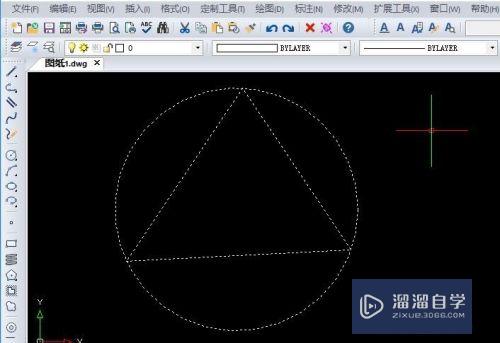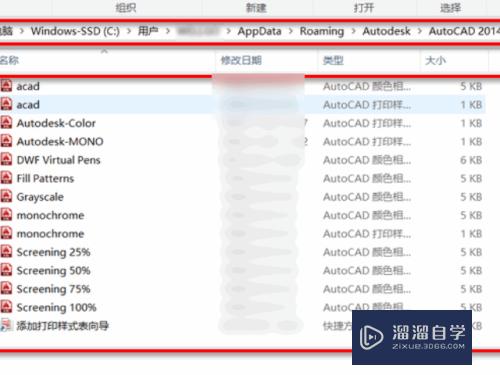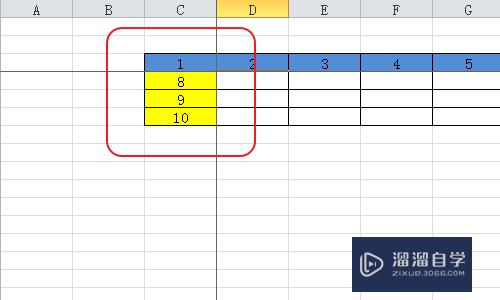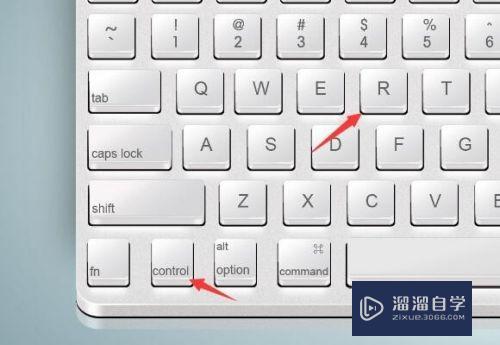剪映如何调整视频比例(电脑版剪映如何调整视频比例)优质
日常拍摄的时候。可能很多细节没有注意到。但是我们在使用剪映来剪辑视频的时候。就需要处理好这些细节了。特别是画面的比例。那么剪映如何调整视频比例呢?下面来告诉大家。
工具/软件
硬件型号:惠普(HP)暗影精灵8
系统版本:Windows7
所需软件:剪映
方法/步骤
第1步
登录剪映。在手机桌面。打开剪映APP并登录。
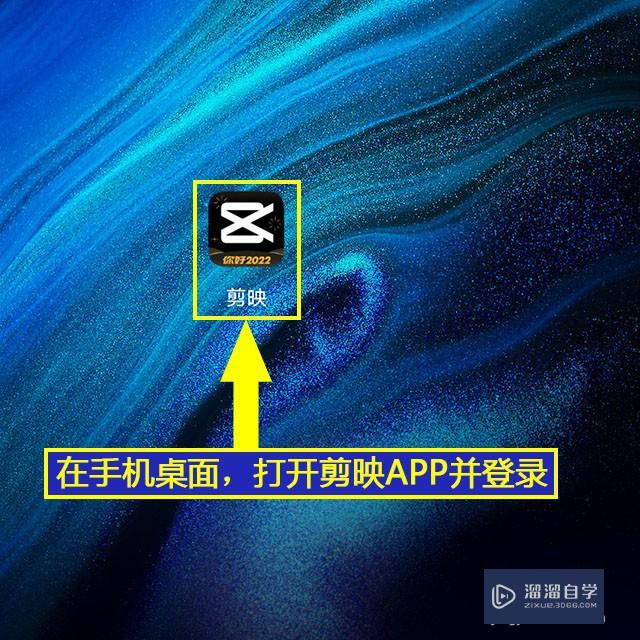
第2步
打开剪辑。点击“剪辑”菜单。进入主界面。
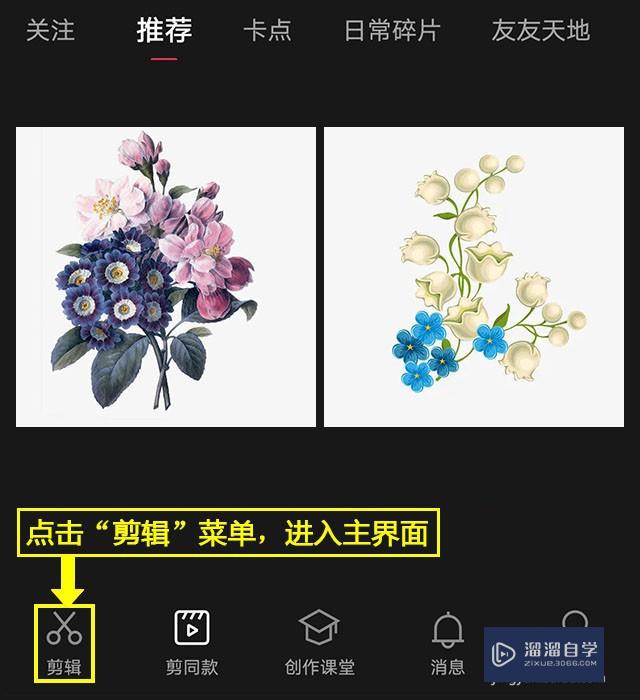
第3步
开始创作。点击“剪辑”主界面顶部的“开始创作”。
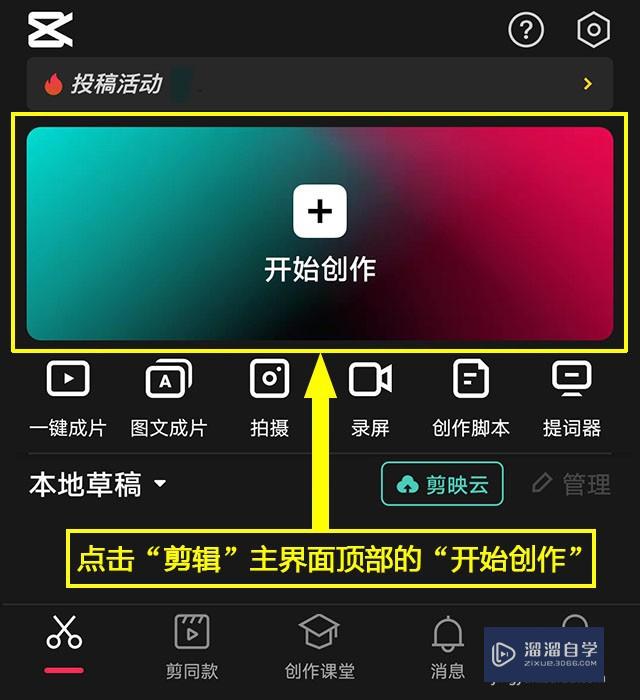
第4步
导入视频。点击“照片视频”选项卡。点击“视频”。打开视频列表。选择拟剪辑的视频。勾选“高清画质”。点击“添加”。导入视频。
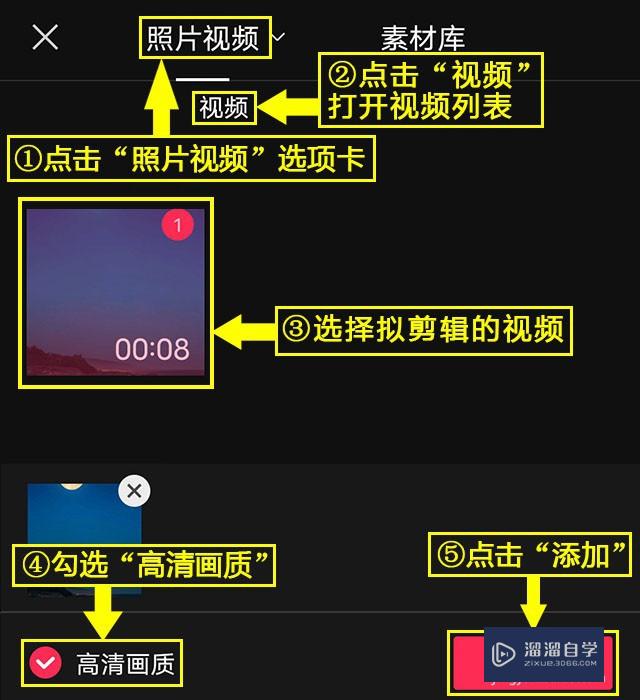
第5步
点击比例。点击底部工具栏中的“比例”菜单。
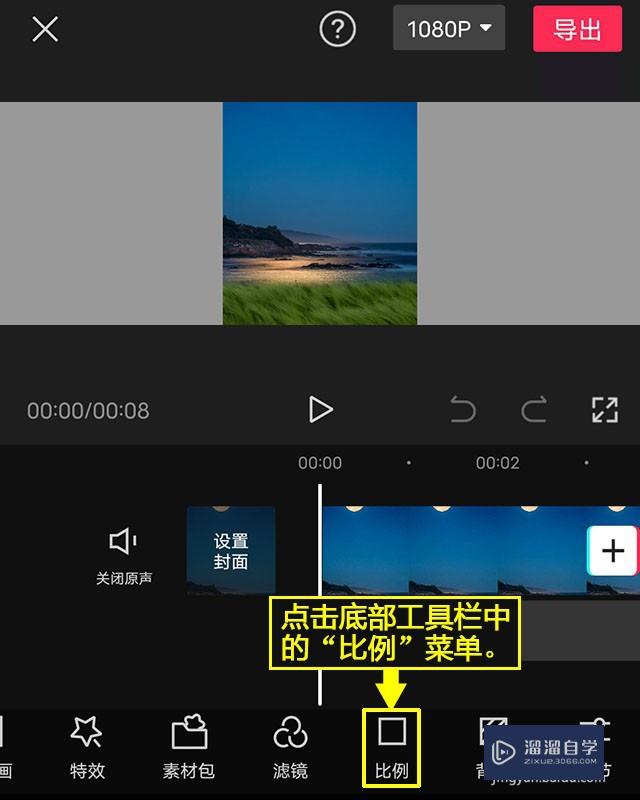
第6步
调整比例。选择拟调整的视频比例。使用双指缩放视频画面并拖动调整其位置。
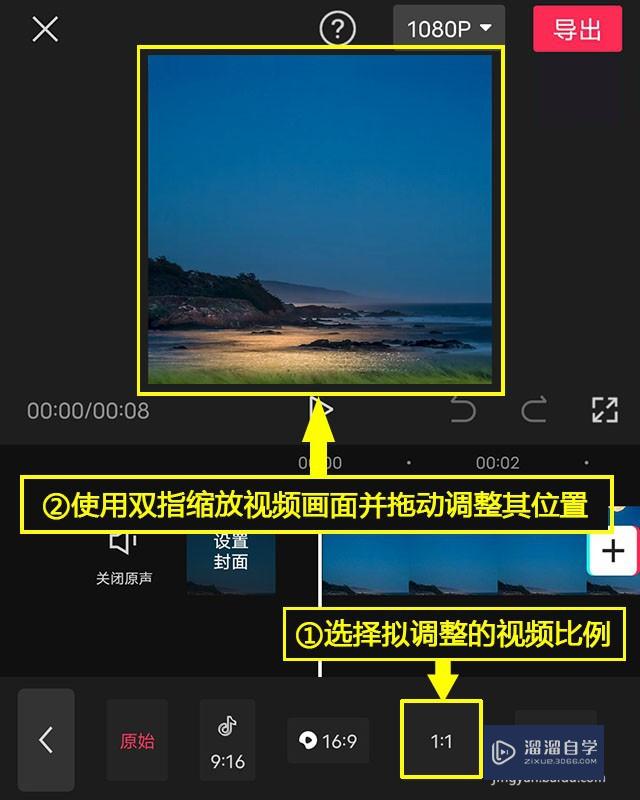
以上关于“剪映如何调整视频比例(电脑版剪映如何调整视频比例)”的内容小渲今天就介绍到这里。希望这篇文章能够帮助到小伙伴们解决问题。如果觉得教程不详细的话。可以在本站搜索相关的教程学习哦!
更多精选教程文章推荐
以上是由资深渲染大师 小渲 整理编辑的,如果觉得对你有帮助,可以收藏或分享给身边的人
本文标题:剪映如何调整视频比例(电脑版剪映如何调整视频比例)
本文地址:http://www.hszkedu.com/57565.html ,转载请注明来源:云渲染教程网
友情提示:本站内容均为网友发布,并不代表本站立场,如果本站的信息无意侵犯了您的版权,请联系我们及时处理,分享目的仅供大家学习与参考,不代表云渲染农场的立场!
本文地址:http://www.hszkedu.com/57565.html ,转载请注明来源:云渲染教程网
友情提示:本站内容均为网友发布,并不代表本站立场,如果本站的信息无意侵犯了您的版权,请联系我们及时处理,分享目的仅供大家学习与参考,不代表云渲染农场的立场!